TTEP.CN > 手机 >
ThinkPad如何设置光驱引导启动
ThinkPad如何设置光驱引导启动
ThinkPad设置光驱引导启动的方法如下:
步骤一:开机看到thinkpad标志后,点击“F1”键进入BIOS。
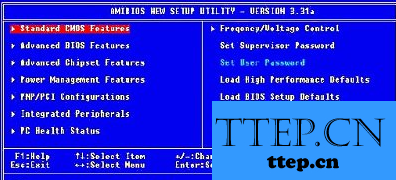
步骤二:进入第四项“Startup”,配置启动选项。

步骤三:选择进入Boot后,出现启动选项栏按F5或F6进行调整,选择光驱ATAPI:CD0为第一启动项。
步骤四:调整完毕后,按F10保存退出。

ThinkPad简介
ThinkPad,中文名为“思考本”,在2005年以前是IBM PC事业部旗下的便携式计算机品牌,凭借坚固和可靠的特性在业界享有很高声誉。在联想(Lenovo)收购IBM PC事业部之后,ThinkPad商标为联想所有。ThinkPad自问世以来一直保持着黑色的经典外观并对技术有着自己独到的见解,如:TrackPoint(指点杆,俗称小红点)、ThinkLight键盘灯、全尺寸键盘和APS(Active Protection System,主动保护系统)。

Thinkpad是开源码操作系统OpenBSD开发人员当中最受欢迎的携带型计算机,而ThinkPad X40更是最受系统支持的携带型计算机型号之一。
ThinkPad设置光驱引导启动的方法如下:
步骤一:开机看到thinkpad标志后,点击“F1”键进入BIOS。
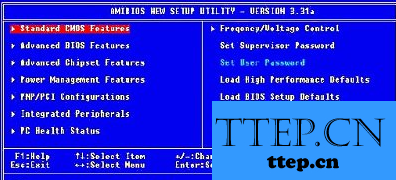
步骤二:进入第四项“Startup”,配置启动选项。

步骤三:选择进入Boot后,出现启动选项栏按F5或F6进行调整,选择光驱ATAPI:CD0为第一启动项。
步骤四:调整完毕后,按F10保存退出。

ThinkPad简介
ThinkPad,中文名为“思考本”,在2005年以前是IBM PC事业部旗下的便携式计算机品牌,凭借坚固和可靠的特性在业界享有很高声誉。在联想(Lenovo)收购IBM PC事业部之后,ThinkPad商标为联想所有。ThinkPad自问世以来一直保持着黑色的经典外观并对技术有着自己独到的见解,如:TrackPoint(指点杆,俗称小红点)、ThinkLight键盘灯、全尺寸键盘和APS(Active Protection System,主动保护系统)。

Thinkpad是开源码操作系统OpenBSD开发人员当中最受欢迎的携带型计算机,而ThinkPad X40更是最受系统支持的携带型计算机型号之一。
- 最近发表
- 赞助商链接
